先日Publisher Saleのギフトアセットとして配布されていたGaia for Unity 6。噂にはよく聞いていたのですが実際に使ってみたところ、驚くほど便利だったので今回その簡単な使い方をご紹介しようと思います。
はじめに、Gaia for Unity 6はどんなアセット?
Unityで高品質な地形や環境を効率的に作りたい――そんな要望に応えるのが、Gaia for Unity 6です。
Gaiaは、ワンクリックで地形を生成し、地面のテクスチャ・植生・空・ライティングまで一括でセットアップできる、非常に強力なワールドビルディングツールです。
実際に生成された地形がこちら
下図はGaiaを使って地形を作成して、キャラクターを走らせた様子です。画質が終わってますがここまでの地形をさーっと作ることができるのは体験すると次から3Dのマップ作成はこれなしでは考えられないのでは?と思うくらいには便利でした。
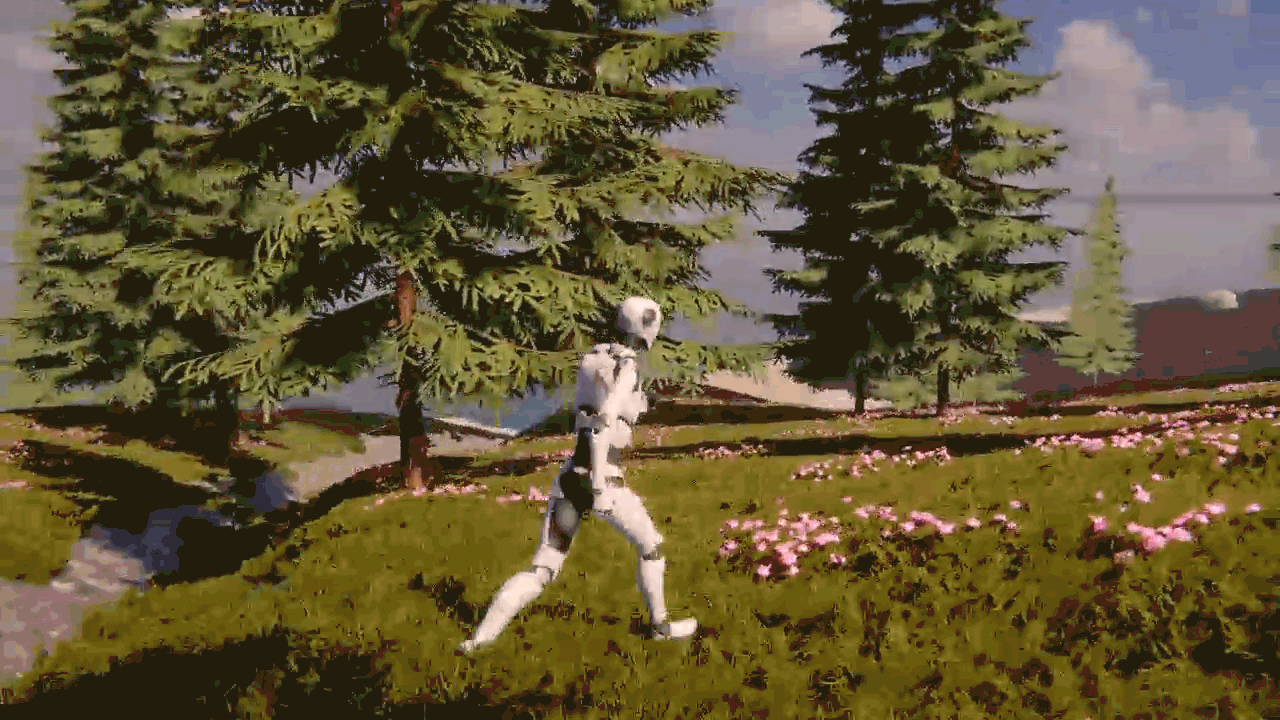
オススメポイント
Gaiaは、地形生成・環境演出・オブジェクト配置を一括で行える、オールインワンのワールドビルディングツールです。
特に注目すべきなのは、Biomeシステムを活用した柔軟な地形管理機能。森林・砂漠・雪原など、複数の環境(バイオーム)を組み合わせて、広大なオープンワールドを効率よく作ることができます。
さらに、プレイヤーキャラクターの配置や空・光・天候まで自動で整えてくれるため、地形制作からプレイ可能なシーン構築までを一気に完了できるのが大きな魅力です。初心者からプロまで、幅広い開発者に支持されています。
- オール・インワン!ワールドが簡単に作れる!
- Biomeシステムサイコー
- 森林・砂漠・雪原などの複数の環境の切り替えが超ラク!
- キャラクターコントローラーがあれば、プレイ可能なシーンまで一気に作成できるっ!
実際に使ってみよう!
今回はGaia for Unity 6を持っている前提での話になります。こちらは毎週Unityアセットストアで開催されているパブリッシャーセールにて配布されていたアセットになります。
Gaiaのインストール(とキャラクター制御アセット)
今回の制作ではUnityの公開してある三人称のキャラクターコントローラーが入ったアセットをあわせてセットアップしたいと思います。ちなみにGaiaのアセット自体はインポートに結構時間がかかるので、余裕があるときに準備しておきましょう!
三人称のスターターアセットはセットアップを加速するためのキャラクターコントローラーとしてインポートを行います。独自にキャラクターの制御処理を追加する場合はそちらを利用してもOKですが、いったんこちらを使った方法で進めます。
セットアップ
アセットのインポートが終わると、Setupウインドが立ち上がります。こちらはWindow > Procedual Worlds > Gaia > Show Gaia Managerから開くことも出来ます
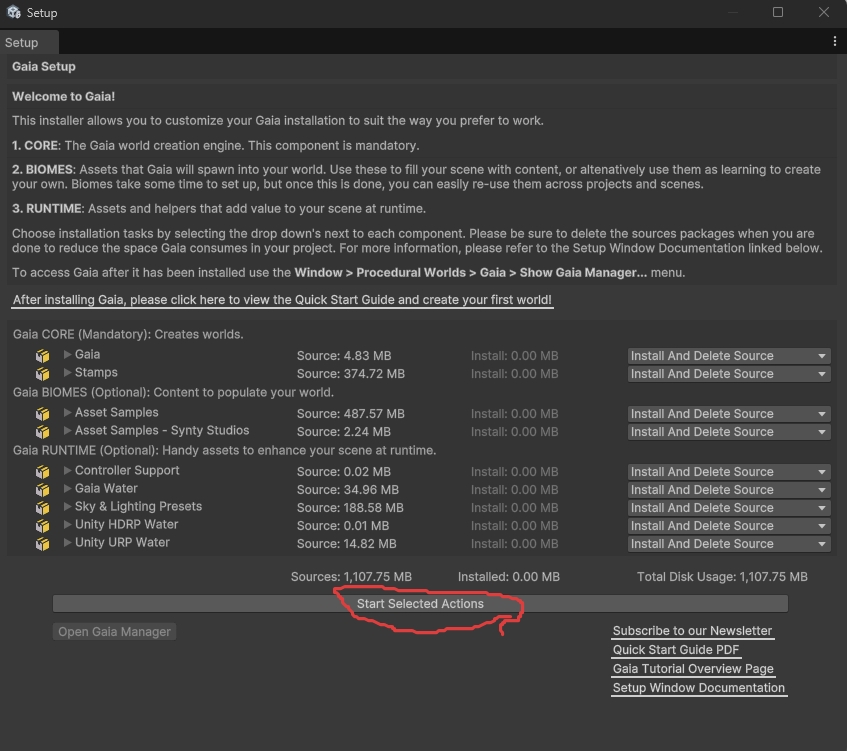
- Start Selected Actions
- Delete Source Package?
- Continue
- Open Quickstart Guilde?
- No
- インポートが始まります、結構長いので注意!
- 左側のアイコンがすべてチェックマークになればOK!
- Open Gaia ManagerボタンからGaia Managerを開く
- もしウインドを閉じている場合は「WIndows>Procedural Worlds>Gaia>Show Gaia Manager…」から開く
- Fix All
- Gaia ManagerのStandardタブ、1.Configurationに警告マークがある場合、右側のFixボタンやFix Allボタンを押して解消してください。
- 場合によってはUnityが再起動します
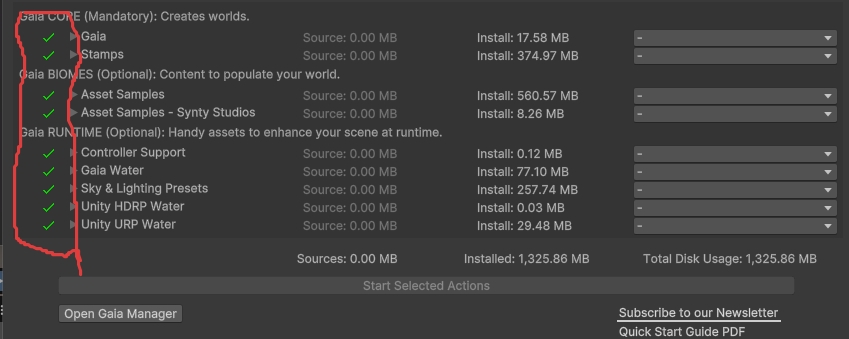
問題なくなれば下図のような状態になります。
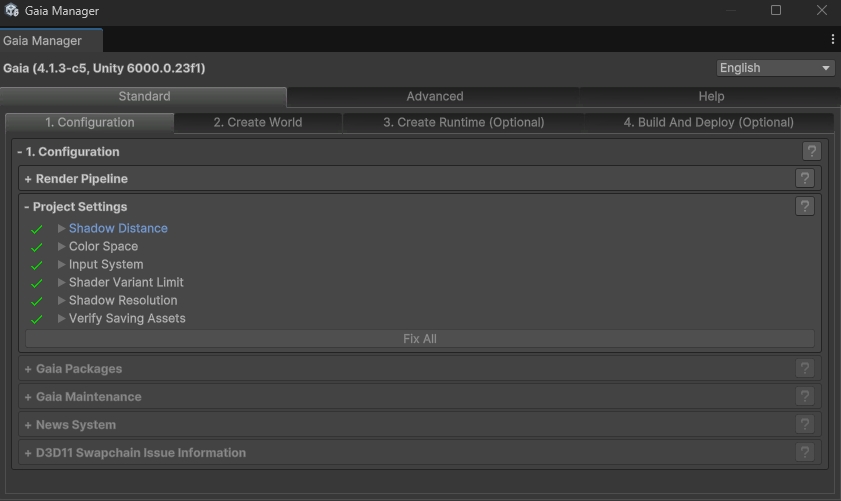
とりあえず地形を作ってみようッ!
ここまで出来たらあとは地形を作って遊んでみましょう。長い時間をかけてインポートしたGaiaの力、ご堪能あれ!
- Gaia Managerを開く
- WIndows>Procedural Worlds>Gaia>Show Gaia Manager…
- この操作は何度か行うことになるので、ぱっとできるようになると良いですね。
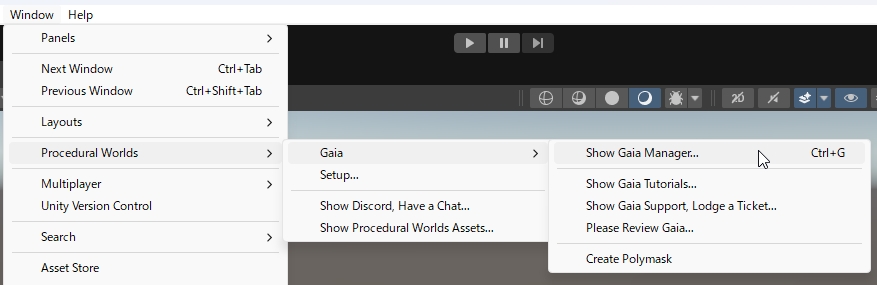
- タブの選択
- Standard>2.Create World
- 以下の設定(このあたり、後で変えて遊ぶところです)
- World Size:Medium
- Target Platform:Desktop
- Target Biome:Gaia Pro Sample
- Workflow:Manual with Stamper
- Create World Designerでワールドを作成
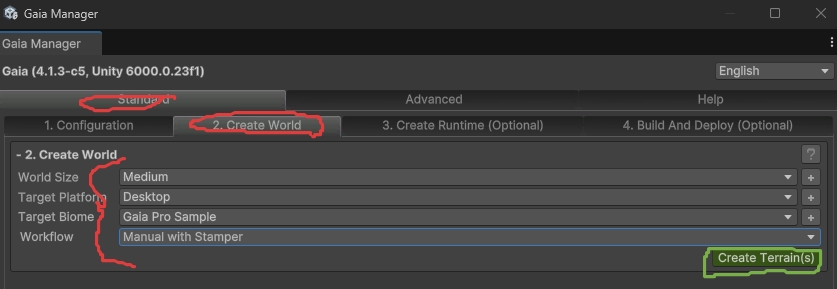
- お好みのマップを選択する
- 赤い囲みのプルダウンから地形の種類
- 緑の< >でマップの種類を選択
- いい感じのが出てきたらApply
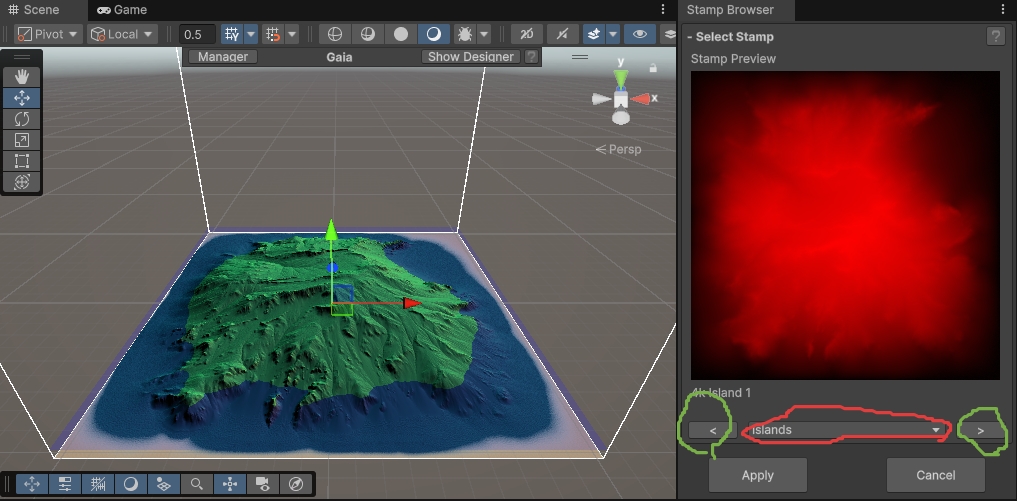
- Stampボタンを押して確定する
- ヒエラルキーにStamperというゲームオブジェクトができるのでそれを選択
- インスペクターのStamperコンポーネントにあるStampボタンを押す
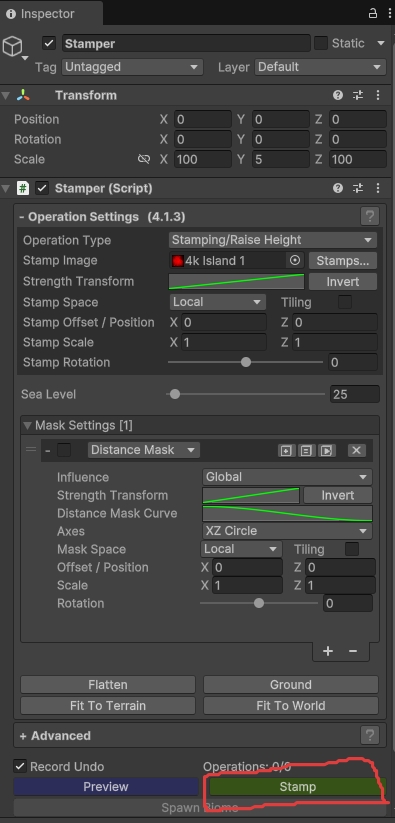
- Spawn Biomeで草木を生やす
- Stampを押した後に、下にあるSpawn Biomeボタンを押すと、草や木が出現します。
- 好みもありますが、全然雰囲気が変わるので絶対にやったほうが良いです
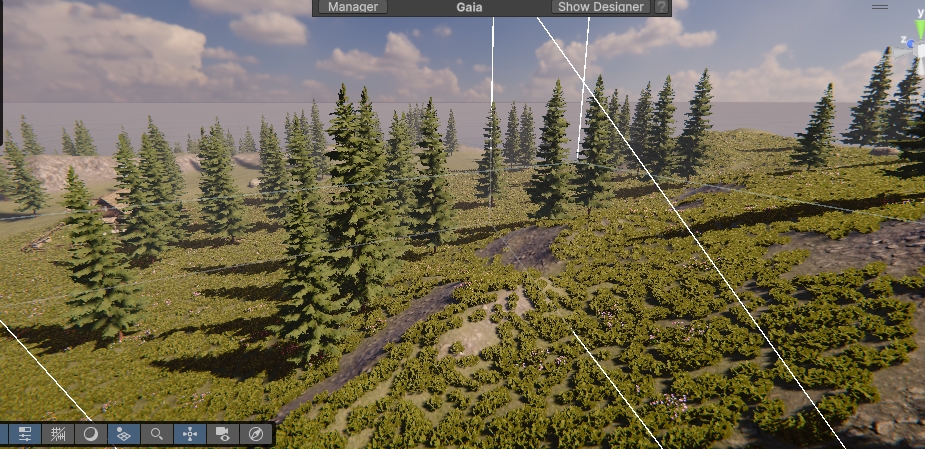
キャラクターを動かしてみる
マップが出来たら後はキャラクターを歩かせてみましょう
- Gaia Managerを開く
- オプションの画面まで開く
- Standard
- 3.Create Runtime (Optional)
- 以下の画面を参考に設定
- Third Person – Unity Starter Assetは、インポートしていない場合警告が出ます。必要に応じて入れてください
- Create Runtime
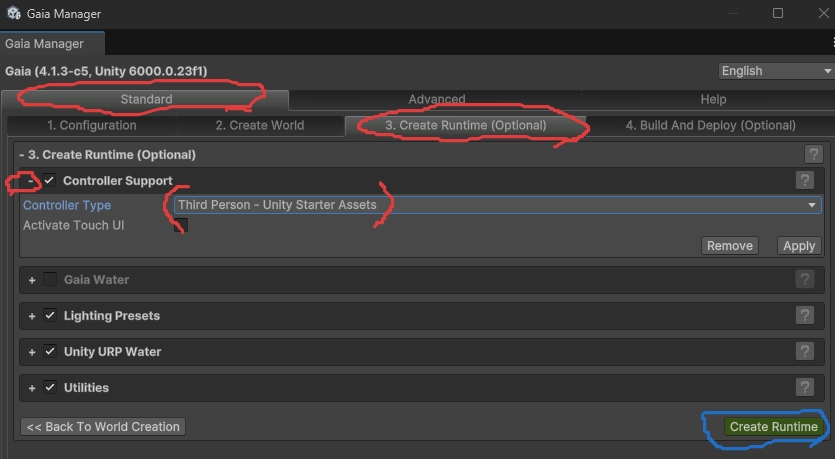
- キャラクターの位置を調整する(必要に応じて)
- Gaia Runtime/Gaia Playerというオブジェクトが出来ています。
- この位置を自分の好きな位置へ移動して、キャラクターの初期位置を設定
- 後は動かしてみてマップの出来を確認!

コメント